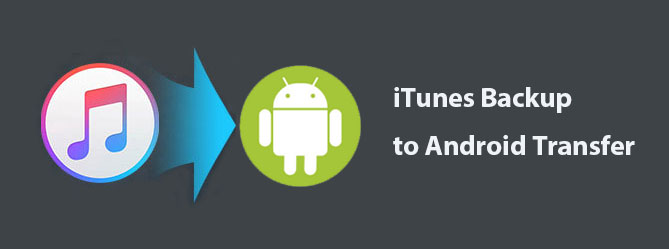
Hacer una copia de seguridad de datos a iTunes es una forma bastante fácil y común de mantener los datos seguros para los usuarios de iPhone/iPad. Y también es un pedazo de pastel para restaurar la copia de seguridad de iTunes a iPhone/iPad. Sin embargo, cuando planea cambiar a un nuevo teléfono Android, es posible que no sea fácil transferir datos de iPhone a Android. Esto se debe a que iTunes no permite conectar los teléfonos Android y restaurar la copia de seguridad de iTunes a dispositivos Android directamente.
Entonces, ¿significa que nunca obtienes los archivos de copia de seguridad de iTunes en tu teléfono Android? No precisamente. Todavía existe la posibilidad de restaurar la copia de seguridad de iTunes a Android aquí. Simplemente obtenga los consejos confiables en Copia de seguridad de iTunes a la transferencia de Android en este pasaje ahora.
Parte 1: ¿Es posible transferir la copia de seguridad de iPhone de iTunes a Android directamente
No! No puede transferir la copia de seguridad de iPhone de iTunes a Android directamente. Una de las razones clave es cuán diferente es realmente el firmware del sistema operativo. Entendamos por qué no es posible hacerlo.
La copia de seguridad predeterminada de los dispositivos Android es Google Drive, mientras que es iTunes para dispositivos iOS. Esto significa que si está utilizando un iPhone, sus archivos de copia de seguridad de datos se almacenan en iTunes. Para que estos datos se reflejen en la copia de seguridad de Android, tendrá que mover su copia de seguridad de iTunes a Google Drive primero y luego a su teléfono Android.
Es posible que también necesite:
Parte 2: Cómo transferir la copia de seguridad de iTunes a Android con un solo clic
Ahora, un programa que admite la extracción de respaldo de iTunes y la transferencia de datos de Android puede hacer bien el trabajo. Aquí, puedes echar un vistazo a iTunes a la transferencia de Android. Este programa le permite restaurar las copias de seguridad de iTunes/iPloud iPhone a Android y hacer una copia de seguridad de los datos de Android a computadora sin problemas.
Características centrales de iTunes a Android Transfer:
- Restaurar/transferir iTunes/icloud Copia de seguridad para dispositivos Android o iOS.
- Deje una vista previa y seleccione los tipos de datos que desea restaurar.
- Trabaje para los tipos de archivos generales, incluidos contactos, historial de llamadas, mensajes, calendario, fotos, notas, notas de voz, etc.
- One-tap para hacer una copia de seguridad de los dispositivos Android selectivamente.
- Llegue bien con varios dispositivos Android, incluidos Samsung, Huawei, Xiaomi, Motorola, LG, Sony, HTC, Google Pixel, Oppo, Vivo, OnePlus, etc.
- No revelará su privacidad.
![]()
![]()
¿Cómo restaurar la copia de seguridad del iPhone al teléfono Android iTunes a la transferencia de Android?
Paso 1. Seleccione «Copia de seguridad del teléfono»
Después de la descarga, instale y abra el programa en su computadora. A continuación, seleccione «Copia de seguridad del teléfono» de todas las funciones.

Paso 2. Enlace su teléfono Android a una computadora
Ahora, conecte su teléfono Android a la computadora a través de un cable USB. Cuando se cree la conexión, toque «Restaurar» desde la interfaz principal.

Paso 3. Seleccione la sección «Restaurar desde la copia de seguridad de iTunes»
Elija «Restaurar desde la copia de seguridad de iTunes» desde la barra lateral izquierda. Luego, la herramienta detectará la ubicación de las copias de seguridad de iTunes y las mostrará una por una en su pantalla.

Paso 4. Restaurar la copia de seguridad de iTunes al teléfono Android
Elija uno de los archivos de copia de seguridad de iTunes que necesita y haga clic en «Ver». El programa detectará y enumerará todos los tipos de datos específicos. Vaya a la categoría de archivo desde la izquierda y marque los archivos deseados antes de tocar «Restaurar al dispositivo».

Finalmente, desde la ventana emergente, elija el dispositivo vinculado y haga clic en «Continuar» para comenzar a restaurar la copia de seguridad de iTunes a Android.
Nota: Los datos no se pueden restaurar si su teléfono Android no admite los tipos correspondientes.
Parte 3: Cómo transferir los archivos de iTunes a Android manualmente
Android no es compatible con el ecosistema de Apple. Si bien iTunes puede sincronizar archivos de música con dispositivos iOS/iPados, no puede hacer lo mismo con los dispositivos Android. Sin embargo, puede copiar manualmente su biblioteca de música iTunes a Android.
¿Cómo transferir datos desde la copia de seguridad de iTunes a Android manualmente?
- Conecte su dispositivo Android a su PC.
- Elija usar su teléfono en MTP (puede llamarse modo de transferencia).
- Inicie el explorador de archivos y vaya a la carpeta de música de su dispositivo Android.
- Abra una segunda ventana del Explorador de archivos y navegue a sus archivos de música iTunes.
- Puede abrir una segunda ventana «Explorador de archivos» haciendo clic derecho en el icono «Explorador de archivos» en la barra de herramientas y luego toque «Explorador de archivos».
- Arrastre y suelte pistas desde la ubicación de copia de seguridad de iTunes hasta su teléfono Android.
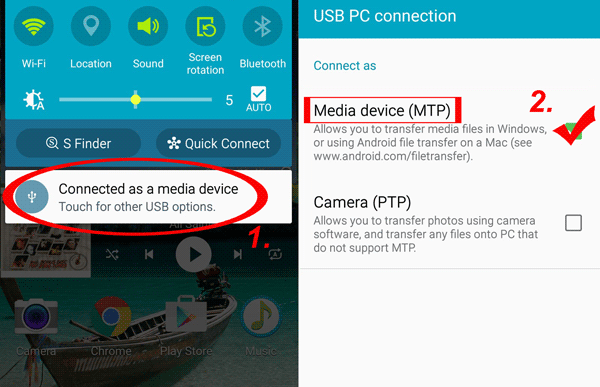

De manera predeterminada, los archivos de música iTunes se encuentran en: su nombre de usuario/esta pc> música> iTunes> iTunes Media> Music. Luego puede arrastrar y soltar carpetas de artistas o pistas individuales de una ventana a otra o seleccionar toda la música que desea copiar de iTunes. Por último, seleccione la ventana de su explorador de archivos de Windows que muestra su música Android y haga clic con el botón derecho en las canciones> Pegar.
Saber más:
Parte 4: Cómo sincronizar la copia de seguridad de iTunes con Android usando Google Play Music
Google Play Music le permite almacenar hasta 50,000 pistas de su colección de música. Una vez que haya subido canciones para reproducir música, puede acceder y escucharlas en Android, iOS o dispositivo web si inicia sesión en el servicio.
Este servicio es excelente porque no tiene que almacenar su música en su dispositivo en sí, potencialmente ahorrando una gran cantidad de espacio de almacenamiento. (¿Cómo liberar el almacenamiento interno en Android?) Sin embargo, eso significa que necesitará una conexión a Internet para acceder y escuchar su música.
¿Cómo sincronizar la copia de seguridad del iPhone a Android con Google Play Music?
Read more: Cómo Conectar/Sincronizar Tu Teléfono Samsung con una Tableta A/E/S: 5 Estrategias Inteligentes Aquí
- Visite Google Play Music en un navegador web desde su computadora e inicie sesión en su cuenta de Google Play.
- Haga clic en «Subir música» en la esquina derecha de la pantalla.
- Luego haga clic en «Descargar Music Manager» y siga las instrucciones para descargar e instalar Music Manager en su computadora.
- Inicie sesión en su cuenta de Google Play, consulte «Cargar canciones para Google Play» y haga clic en «Siguiente».
- Seleccione iTunes cuando el administrador de descarga solicite la ubicación de las canciones y haga clic en «Siguiente» nuevamente.
- Pasará por su biblioteca de iTunes y cargará las listas de reproducción a Google Play.
- Descargue la aplicación Google Play Music en Android e inicie sesión en su cuenta de Google.
- Después de iniciar sesión, podrá acceder a su biblioteca desde su dispositivo Android.
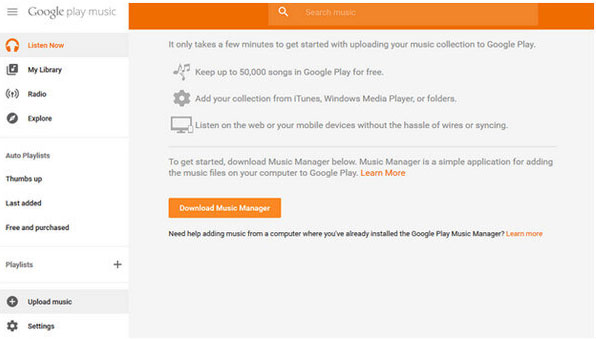
Llamándolo una envoltura
Eso es todo sobre cómo transferir la copia de seguridad de iTunes a Android. En conclusión, si solo necesita restaurar música desde iTunes hasta Android, puede elegir cualquiera de los métodos anteriores. Sin embargo, suponiendo que desee restaurar datos como contactos, historial de llamadas, mensajes, calendario, fotos, no dude en elegir iTunes a la transferencia de Android. Finalmente, ¿alguna pregunta? Por favor deje un mensaje a continuación.
